Инсталирање Гоогле Аутхентицатор-а на Убунту
Пре свега ћемо инсталирати Гоогле Аутхентицатор пре него што га употребимо. Покрените следећу команду на терминалу да бисте је инсталирали
[заштићена е-поштом]: ~ $ судо апт-гет инсталл либпам-гоогле-аутхентицатеНакон инсталирања Гоогле Аутхентицатор, сада га можемо користити након конфигурисања.
Инсталирање Гоогле Аутхентицатор-а на паметни телефон
Дакле, инсталирали сте Гоогле Аутхентицатор на вашој машини, сада инсталирајте Гоогле Аутхентицатор апликацију на паметном телефону. Идите на следећу везу да бисте инсталирали ову апликацију.
хттпс: // игра.гоогле.цом / сторе / аппс / детаилс?ид = цом.гоогле.андроид.апликације.аутентификатор2 & хл = ср
Конфигурисање Аутентификатора на Убунту-у
Да бисте конфигурисали аутентификатор на Убунту серверу, следите дату процедуру. Пре свега отворите конфигурациону датотеку у нано едитору. Следећа команда отвориће датотеку за конфигурацију аутентификатора
[заштићена е-поштом]: ~ $ судо нано / етц / пам.д / заједничко-аутДодајте следећи ред у датотеку као што је приказано на следећој слици.
ауторизација потребна пам_гоогле_аутхентицатор.тако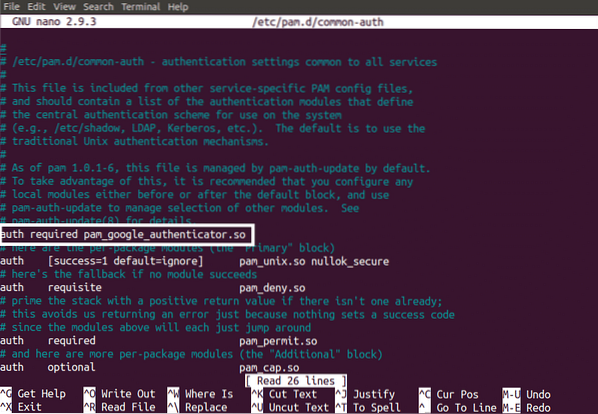
Сада откуцајте следећу команду у терминалу да бисте започели Гоогле Аутхентицатор
[заштићена е-поштом]: ~ $ гоогле-аутхентицатеКада покренете горњу команду на терминалу Убунту-а, она ће тражити да се потврда идентитета токена заснива на времену. Токени аутентификације засновани на времену истичу након одређеног времена и сигурнији су него временски токени потврде аутентичности ... Подразумевано токени истичу након сваких 30 секунди. Сада изаберите да ако желите да генеришете временске токене за потврду идентитета и притисните Ентер. То је приказано на следећој слици.

Када притиснете ентер, генерисаће следеће поверљиве податке.
- КР код које треба да скенирате на паметном телефону. Једном када скенирате код на паметном телефону, он ће одмах генерисати токен за потврду идентитета који истиче након сваких 30 секунди.
- Тајни кључ је још један начин за конфигурисање апликације за аутентификацију на паметном телефону. Корисно је када ваш телефон не подржава скенирање КР кода.
- Верификациони код је први верификациони код који генерише КР код
- Шифре за случај нужде су резервни кодови. Ако изгубите свој уређај за аутентификацију, ове кодове можете користити за аутентификацију. Ове кодове морате сачувати на сигурном месту да бисте их користили у случају губитка уређаја за потврду идентитета.
Такође се тражи ажурирање гоогле_аутхентицатор датотека као што је приказано на следећој слици.
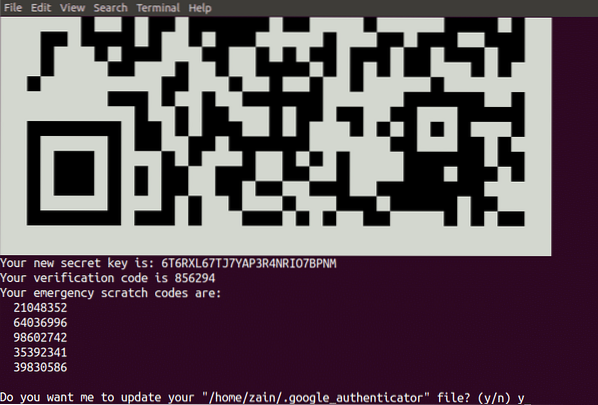
Сада скенирајте КР код са свог Гоогле Аутхентицатор апликацију инсталирану на паметном телефону и отворите налог тако што ћете додирнути „Додај налог". Генерираће се код приказан на следећој слици. Овај код се наставља мењати сваких 30 секунди, тако да га не морате памтити.
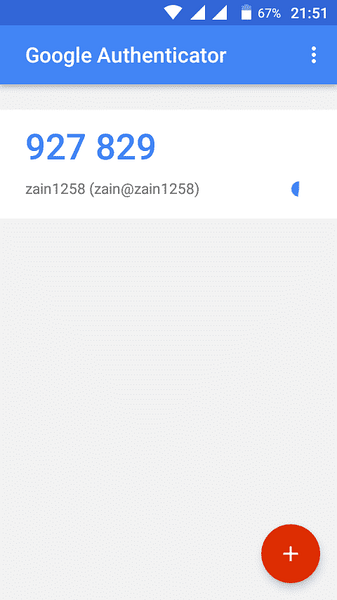
Након што креирате налог на паметном телефону. Сада изаберите да за ажурирање гоогле_аутхентицатор датотеку на терминалу Убунту-а и притисните Ентер да бисте је ажурирали гоогле_аутхентицатор датотека.
Након ажурирања датотеке Гоогле аутентификатора, питаће вас да ли желите да забраните употребу кода за потврду идентитета више пута или не, као што је приказано на следећој слици. Подразумевано не можете користити сваки код два пута и сигурно је да забраните да се код за аутентификацију користи више пута. Сигурно је да ако неко добије ваш аутентификациони код који сте једном користили, не може да уђе на ваш Убунту сервер.

Следеће питање које ће се поставити је да дозволите или забраните вашем аутентификатору да прихвати код за аутентификацију кратко време након или пре одређеног времена истека токена за аутентификацију, као што је приказано на следећој слици. Временски генерисани верификациони кодови су веома осетљиви на време. Ако одаберете да, тада ће ваш код бити прихваћен ако унесете код за потврду аутентичности кратко време по истеку кода. То ће смањити сигурност вашег сервера, па на ово питање одговорите не.
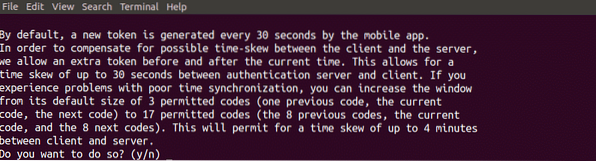
Последње питање постављено током конфигурисања аутентификатора на вашем серверу је да ограничите неуспешне покушаје пријаве током 30 секунди, као што је приказано на доњој слици. Ако одаберете да, то вам неће омогућити више од 3 неуспела покушаја пријаве у 30 секунди. Одабиром да можете додатно побољшати сигурност свог сервера.

Сада сте активирали двофакторску потврду идентитета на свом Убунту серверу. Сада ваш сервер захтева даљу потврду идентитета од Гоогле аутентификатора, осим лозинке.
Тестирање двофакторске аутентификације
До сада смо применили двофакторску потврду идентитета на нашем Убунту серверу. Сада ћемо тестирати двофакторски аутентификатор да ли ради или не. Поново покрените систем и ако затражи потврду идентитета, као што је приказано на следећој слици, аутентификатор ради.
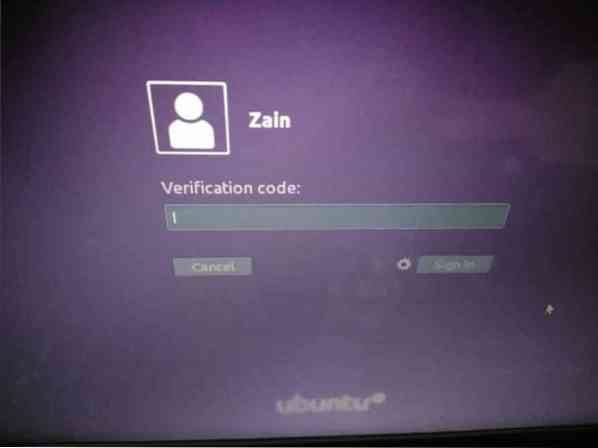
Опоравак од двофакторске аутентификације
Ако сте изгубили паметни телефон и тајни кључ, свој рачун можете опоравити следећи поступак. Пре свега поново покрените систем и када ГНУ ГРУБ појавиће се мени, а затим притисните 'е', истовремено осигуравајући да је унос Убунту означен као што је приказано на следећој слици.
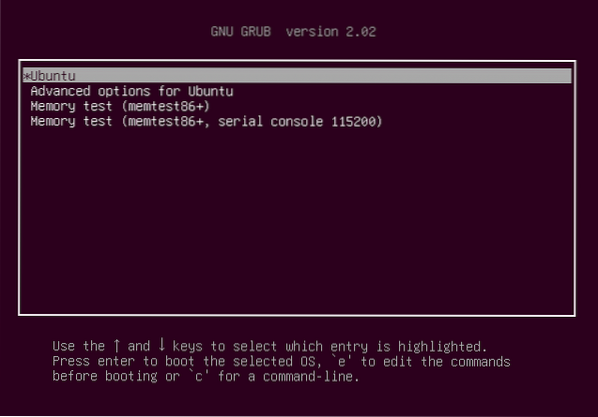
Сада потражите ред који почиње од 'линук' и завршава се са '$ вт_хандофф' и додајте следеће речи у овај ред као што је истакнуто на слици испод.
системд.јединица = спасавање.мета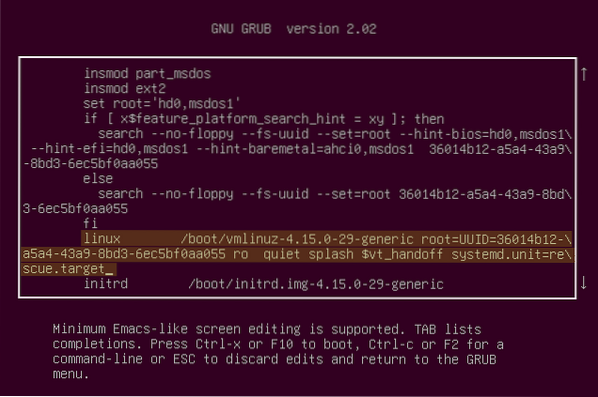
Сада притисните Цтрл + Кс да бисте сачували промене. Када ово сачувате, појављује се командна линија и тражи роот лозинку. Унесите своју роот лозинку да бисте започели.
Сада покрените следећу команду након што сте „корисничко име“ заменили корисничким именом вашег уређаја да бисте избрисали „.гоогле_аутхентицатор '.
[заштићен е-поштом]: ~ # рм / хоме / усернаме /.гоогле_аутхентицаторНакон овога покрените следећу наредбу за уређивање конфигурационе датотеке
[заштићена е-поштом]: ~ # нано / етц / пам.д / заједничко-аутСада уклоните следећи ред из ове датотеке и сачувајте га.
ауторизација потребна пам_гоогле_аутхентицатор.такоСада поново покрените систем покретањем следеће команде у командној линији
[емаил заштићен]: ~ # поновно покретањеСада се можете пријавити на свој сервер без потребе за Гоогле аутентификацијом.
Закључак
На овом блогу је објашњена двофакторска аутентификација. Двофакторска аутентификација додаје додатни ниво заштите вашем серверу. Генерално вам требају само ваше корисничко име и лозинка за пријаву на ваш сервер, али након примјене двофакторске аутентификације требат ће вам и шифра за аутентификацију заједно с корисничким именом и лозинком. Пружа додатну сигурност вашем серверу. Ако неко успе да добије вашу лозинку, неће моћи да се пријави на ваш сервер због аутентификатора.
 Phenquestions
Phenquestions


